Bài viết liên quan
Cách thực hiện này giúp bạn:
- Link tải Unikey phiên bản mới nhất
- Hướng dẫn cài đặt Unikey và sử dụng gõ tiếng Việt trên máy tính

Cách tải Unikey mới nhất, cài đặt Unikey trên máy tính gõ tiếng Việt
I. Yêu cầu trước khi tải và cài đặt Unikey trên máy tính
- Xác định HĐH (Windows) đang dùng phiên bản 32bit hoặc 64bit để tải Unikey phù hợp.
- Download Unikey về máy tính:
+ Đối với Windows XP: Tải Unikey 3.6
+ Đối với Windows 7: Tải Unikey 4.0
+ Đối với Windows 8/8.1/10/11: Tải Unikey 4.3 RC5 32 bit, Unikey 4.3 RC5 64bit hoặc phiên bản cao cấp hơn.
II. Cách cài đặt Unikey trên Windows 8/10/11
Bước 1: Đầu tiên bạn Tải Unikey về máy tính. Một số phiên bản mới Unikey thì bạn không cần cài Unikey, tức là bạn có thể chạy file .EXE và sử dụng luôn ngay sau khi tải về.
- Lưu ý: Trong trường hợp là file nén, bạn nên sử dụng Winrar để tiến hành giải nén nhé.
Bước 2: Vào thư mục lưu file Unikey vừa tải về, các bạn click file .exe
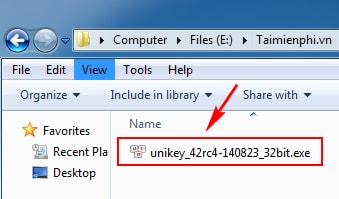
Cách cài Unikey trên máy tính
- Chọn Run để chạy chương trình
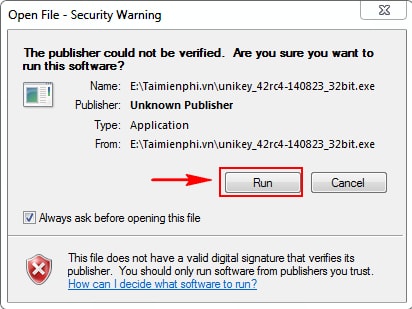
- Unikey sẽ được khởi động và hiển thị giao diện cho các bạn sử dụng
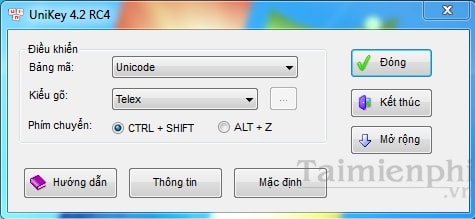
Bước 3: Cấu hình Unikey khởi động cùng máy tính
- Sau khi cài Unikey thành công, bạn mở Unikey, click chuột phải vào biểu tượng Unikey ở góc phải màn hình => Chọn Bảng Điều Khiển, (Bảng điều khiển như hình trên). => Click Mở Rộng => Tích chọn "Khởi động cùng windows" Trong box "Hệ thống".

- Chú ý
- Đối với phiên bản 4.2 RC 4, các bạn không cần cài đặt cầu kỳ như phiên bản 4.0 RC 2 trước đây. Tuy nhiên, hiện nay người dùng vẫn download và sử dụng phiên bản Unikey 4.0 RC 2 vì tính ổn định của nó. Nếu tải phiên bản 4.0 RC 2, các bạn có thể tham khảo tiếp hướng dẫn cài đặt bên dưới
III. Cách cài đặt Unikey 4.0 RC 2 trên máy tính Windows 7
Bước 1: Download Unikey 4.0 RC 2 (32bit) hoặc Unikey 4.0 RC 2 (64bit) tại đây
Bước 2: Click trực tiếp vào file cài Unikey 4.0 => nhấn "Next".
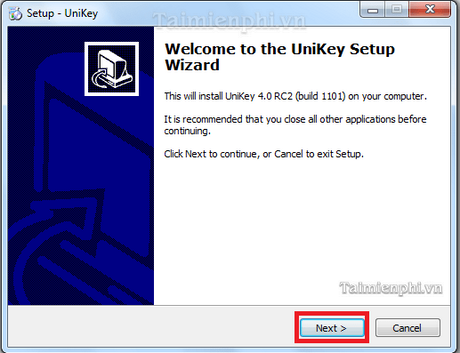
- Chọn I accept the agreemen => nhấn Next
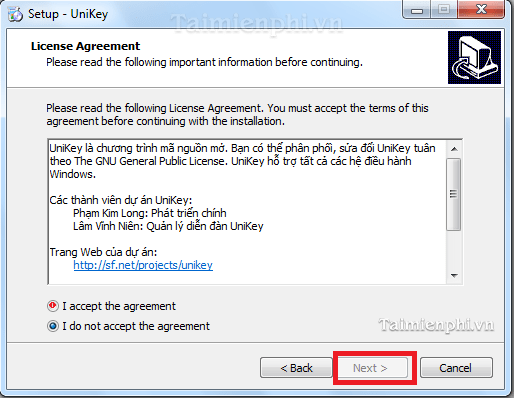
Bước 3: Click Browse... để thay đổi thư mục lưu bộ cài và nhấn Next. Hoặc bạn có thể nhấn Next luôn nếu không muốn thay đổi.
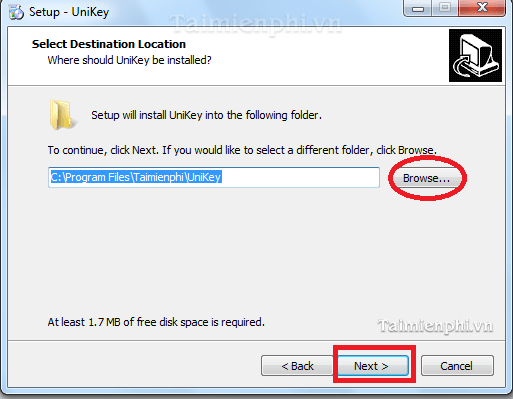
- Click Install tiến hành cài đặt Unikey 4.0 trên máy tính. Lúc này chương trình sẽ chuyển sang chế độ cài đặt và tự động giải nén và cài đặt các file vào máy tính của bạn.
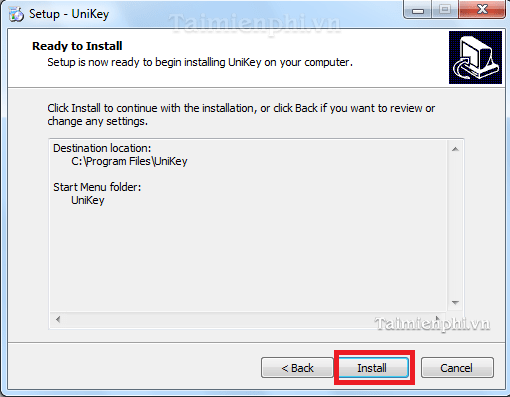
Bước 3: Sau khi quá trình cài đặt file đã xong, bạn sẽ nhận được thông báo rằng quá trình cài Unikey đã xong. Để kết thúc quá trình này, bạn hãy nhấn nút "Finish"
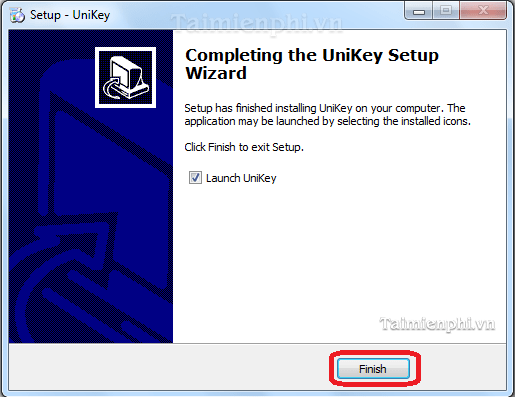
Sau khi nhấn "Finish", giao diện Unikey sẽ hiện ra. Điều này có nghĩa là bạn đã có thể sử dụng Unikey bình thường và quá trình cài đặt đã thành công.
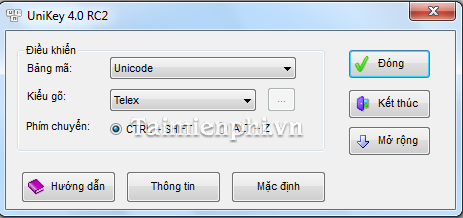
IV. Hướng dẫn sử dụng Unikey gõ tiếng Việt trên máy tính
- Nếu muốn gõ Tiếng Việt trên máy tính bằng Unikey bạn cần khởi động (chạy) phần mềm. Khi đó phần mềm sẽ hiện thị một biểu tượng nhỏ dưới khay hệ thống.
+ Chữ V: Đang ở chế độ gõ tiếng Việt, bạn có thể gõ tiếng Việt
+ Chữ E: Đang ở chế độ gõ tiếng Anh, bạn không gõ được tiếng Việt
- Chú Ý
- Để chuyển đổi từ gõ tiếng Anh sang Tiếng Việt hoặc ngược lại trên Unikey:
- bạn sử dụng tổ hợp phím Ctrl + Shift hoặc Alt + Z
- Hoặc click trực tiếp vào bộ gõ Unikey để chuyển từ E sang V hoặc ngược lại.
- Để sử dụng Unikey gõ tiếng Việt trên máy tính bạn khởi động phần mềm lên và thiết lập ở mục Bảng mã (thường lựa chọn Unicode) và Kiểu gõ (Telex - tương ứng với bảng mã) sau đó click Đóng là có thể gõ tiếng Việt được rồi.
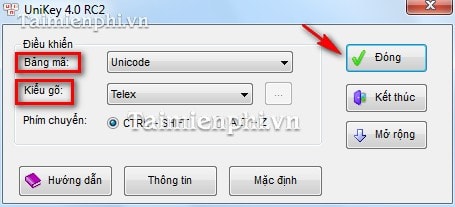
Cách cài Unikey tiếng Việt
Mẹo Cách gõ tiếng Việt có dấu trong kiểu gõ Telex
Khi ấn các ký tự này trên bàn phím, trên khung soạn thảo sẽ tự động chuyển
- aa: â
- oo: ô
- ee: ê
- dd: đ
- ow: ơ
- w hoặc uw: ư
- s: dấu sắc
- f: dấu huyền
- r: dấu hỏi
- x: dấu ngã
- j: dấu nặng
- z: xóa dấu đã gõ trước đó ( tải = tai; xóa dấu hỏi)
Ngoài ra bạn có thể tham khảo thêm cách viết Tiếng Việt có dấu theo kiểu gõ VNI :
a8 : ă
a6: â
d9: đ
e6: ê
o6: ô
o7: ơ
u7: ư
1: dấu sắc
2: dấu huyền
3: dấu hỏi
4: dấu ngã
5: dấu nặng
0: xóa dấu
Trên giao diện sử dụng của Unikey, bạn có thể thiết lập thêm các tính năng hữu ích khác của Unikey bằng cách cài Unikey theo nhu cầu sử dụng cá nhân. Click vào Mở rộng. Cửa sổ mở rộng của Unikey hiện ra bao gồm các tính năng: Bật chế độ kiểm tra chính tả, Cho phép gõ tắt, Bật hộp thoại này khi khởi động, Khởi động cùng Windows, ....
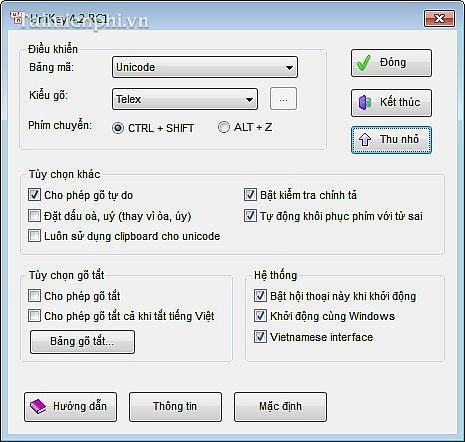
Với cách cài Unikey, bạn sẽ không gặp bất cứ vấn đề nào trong khi sử dụng vì phần mềm đã tự động tùy chỉnh cấu hình sao cho phù hợp với chiếc máy tính của bạn. Ngoài ra, cách cài đặt không đòi hỏi người dùng phải sử dụng Internet khi cài đặt phần mềm, sử dụng Unikey gõ tiếng Việt thật đơn giản với các bước thiết lập trên. Sau khi cài Unikey xong, các bạn có thể sử dụng cách gõ tắt trong Unikey để gõ văn bản được nhanh hơn
https://ift.tt/rT1tZW8
Trước đây, phần mềm gõ tiếng Việt nổi tiếng được mọi người biết tới là VietKey, tuy nhiên do không được phát triển nên VietKey đã không còn được thịnh hành như ngày nay, và phần mềm mới hiện nay là GoTiengViet vẫn chưa thể sánh bằng với Unikey, Tuy nhiên, không vì vậy, mà 2 phần mềm đó bị đánh giá là thiếu hiệu quả. Các bạn vẫn có thể download VietKey hay GoTiengViet để làm gõ tiếng Việt trên máy tính của mình
Xem Chi Tiết Ở Đây >>>
Bạn có thể quan tâm:
>> Top 20 đồ gia dụng nhà bếp thông minh giúp nấu ăn dễ dàng
>> Top những món đồ chơi công nghệ được ưa chuộng nhất
>> Trên tay Galaxy A52 5G: Phiên bản nâng cấp với màn hình 120 Hz, chip Snapdragon 750G và thiết kế không đổi

0 comments:
Post a Comment